
【公式】会話内容を残したい!お相手の素晴らしさを皆に知ってほしい!ランチ前に自分を知ってもらいたい!そんな声に応えて、新機能「ランチ録画」をリリースしました!!
こんにちは!
バーチャルランチクラブ(https://www.virtual-lunchclub.jp/)
コミュニティマネージャーの三添(みぞえ)です!
みなさん4連休はどのように過ごされましたか?
私は、積読を眺めてニヤニヤして過ごしました...!
さて、バーチャルランチクラブは、ご存知の通り、
~知っているようで実は知らないあの人と オンラインで15分だけ話してみよう~
をコンセプトに、皆さんの可能性を広げる新しいソーシャルコネクションの体験を届けています!
日々、バーチャルランチクラブでは、
多くのマッチングから、毎日素晴らしい出会い・つながりが生まれています。
そんな中、運営側では、
日々新しい機能の実装や、機能改善を進めています!
今日は、本日から実装した、「録画」機能をご紹介します!
★機能概要
その名の通り、ランチを録画できる機能です!✨
現在は、ライブ中のみ録画可能ですが、
今後は1対1ランチ、複数人ランチなどにも対応予定です!
★録画方法
❶まずは、「ライブ配信」を行います!

ライブ配信予約中はこんな画面が出ますね!
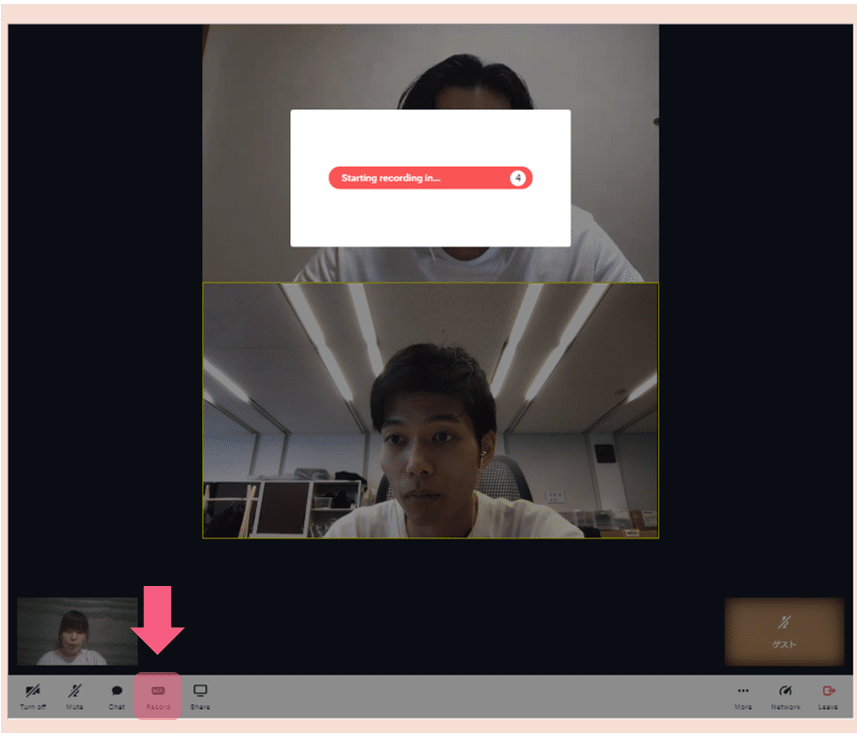
❷録画開始
画面下のツールバー、左から4番目に、「Record」と表示されていますので、
クリック頂くと5秒後から録画されます!✨
こちらのRecordボタンは、ライブ配信した本人にのみ、表示されます♪
❸録画停止
画面右下に出てくる「Stop Recording」をクリックすると、
録画が止まります!

❹録画のアップロード

「ライブ動画のアップロードを受け付けました」というポップアップが表示されます!
ネットワーク環境にもよりますが、数十秒~数分でアップロードが完了します!
※私が本日試したところ、
ネットが少し重く、かつ、ライブ終了後に録画停止した際に、
うまくアップロードできない事象が発生しました。
詳細な原因は調査中ですが、
ライブ配信終了前に録画を停止いただく方が安全です!
★視聴方法
録画されたライブは、ホーム画面から確認頂けます!

ライブ動画を公開した本人も、
ライブ動画を見たい人も、
「ライブ動画を見る」から視聴可能です!

★(おまけ)録画の編集方法
共通メニューの「あなたのライブ動画」から、
録画されたライブの「タイトル」「サムネイル」が編集いただけます!
お話しした内容に合わせてカスタマイズすると、
より、視聴回数が増えるかもしれません♪

★おすすめの使い方
今回、運営メンバー3人でライブ動画を録画してみました!
そこでもお話ししたのですが、例えば、
「いまのあなたの発言、他のユーザーさんにぜひ聞いてほしい!めちゃ勉強になります!聞きたい人いっぱいいますよ!」と思ったら、
録画開始⇒もう一度話してもらう
ということができそうですね!✨
また、毎回ランチのたびにお相手に伝えているお決まりの自己紹介などがあれば、
録画しておいて、公開しておくと、
どんな方なのかが伝わりやすく、
ランチ申請されやすくなったりするかもしれません、、、
ほかにも無限の可能性がある機能だと思いますので、
ぜひ、自由に使ってみてください!
オススメの使い方ができたら、
Twitterでつぶやいたり、noteにコメント下さったり、
運営メンバーとのランチで教えてくださいね!
引き続きぜひ、
バーチャルランチクラブでの新たな体験をお楽しみください~!✨
この記事が気に入ったらサポートをしてみませんか?
